PS如何制作50KB以下优质1寸照片
1、打开PS软件 新建一个大小为2.5*3.5cm 分辨率为300的文件

2、把事先照好的照片拖进PS里打开,然后把照片拖进刚才建立好的文件里,调整好大小位置。

3、想要把颜色换成蓝色的可以选择滤镜-抽出功能 选择边缘高光器工具,沿着人物边缘用画笔画好,再用填充工具把人物填充,最后把背景底色换成蓝色即可。

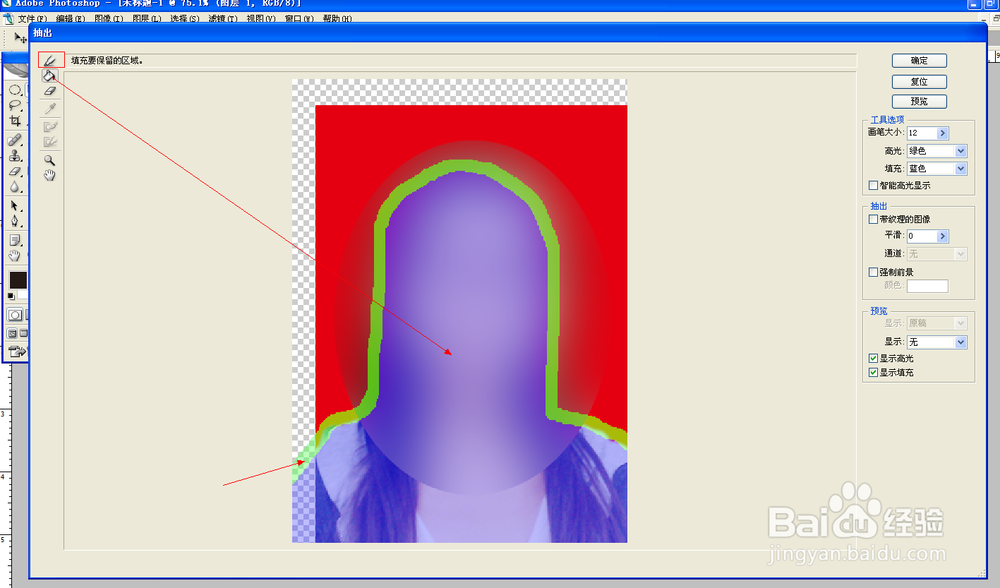
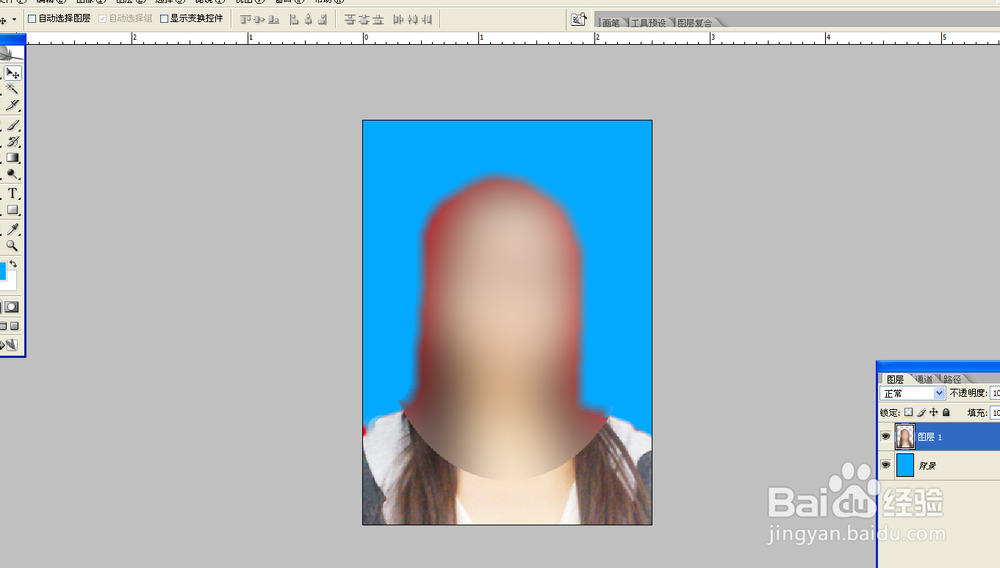
4、保存,存储为web所用格式,或者按ctrl+shift+ait+s快捷键即可,保存的时候有个存储的一些文件名包含飞拉丁字符,与某些WEB浏览器浏和服务器不兼容,直接点击确定就行,
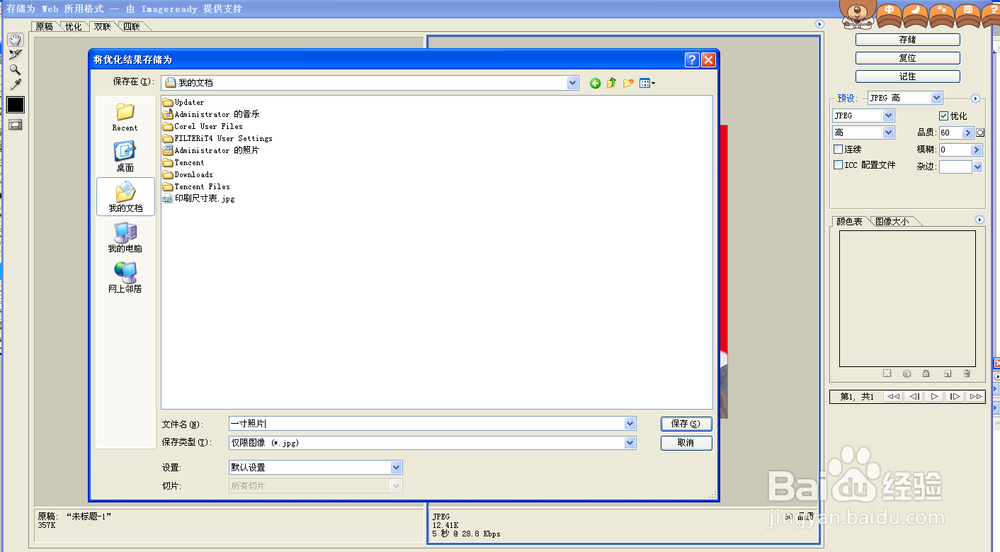
5、最后看文件大小,找到所储存文件的位置,右击图片-属性 大小12.4kb 占用空间16kb 这样就可以很顺利的进行各种网上考试报名的上传了。
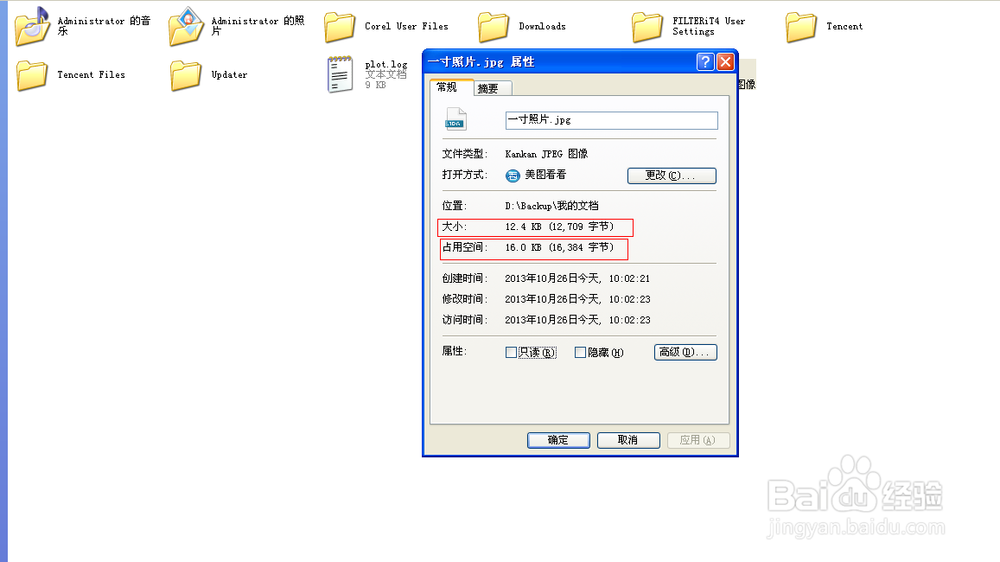
声明:本网站引用、摘录或转载内容仅供网站访问者交流或参考,不代表本站立场,如存在版权或非法内容,请联系站长删除,联系邮箱:site.kefu@qq.com。
阅读量:108
阅读量:57
阅读量:72
阅读量:186
阅读量:24